امسح ذاكرة التخزين المؤقت إذا لم ينجح الانتظار
- لإصلاح ألقت خدمة منفذ RPC خطأً المشكلة، أو التبديل إلى شبكة أخرى، أو إزالة تعارضات الجهات الخارجية، أو إعادة ضبط الجهاز على إعدادات المصنع.
- تنشأ المشكلة بسبب مشكلات في الخادم، أو مشكلات تتعلق ببيانات الاعتماد، أو ذاكرة التخزين المؤقت الفاسدة.
- اقرأ هذا الدليل لمعرفة كيف قام خبراء Windows Report لدينا بتشغيل الأمور!
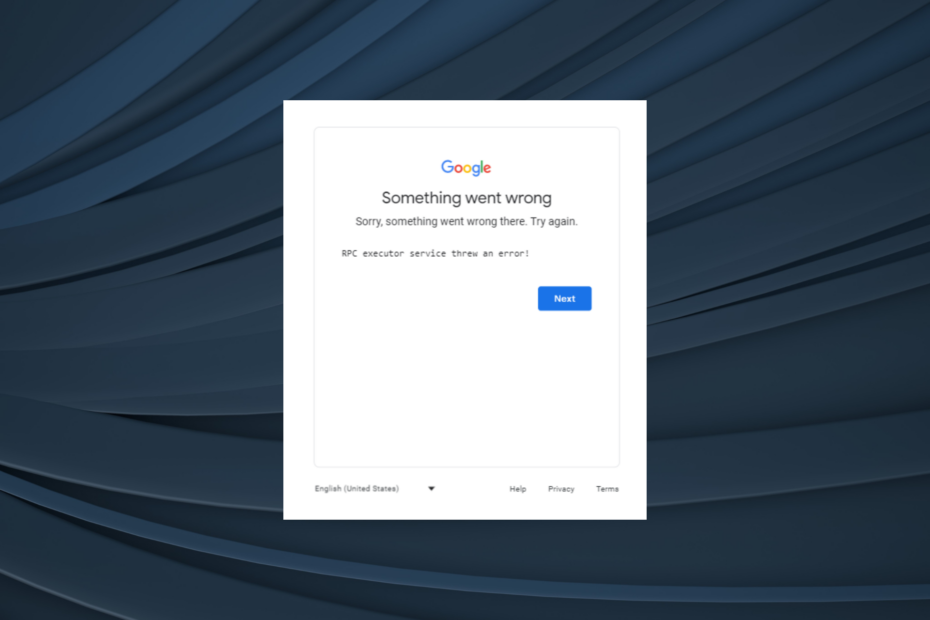
على الرغم من أنه من المعروف أن Google تعمل بسلاسة عبر الأجهزة وأنظمة التشغيل، إلا أن ألقت خدمة منفذ RPC خطأً القضية شائعة بين هؤلاء. ويمكن مواجهتها على الهواتف المحمولة والأجهزة اللوحية وأجهزة الكمبيوتر التي تعمل بنظام التشغيل Windows وأجهزة Macbook وغيرها.
يسلط رمز الخطأ الضوء على مشكلة في تسجيل الدخول ويتم مواجهته بشكل شائع على الأجهزة المحمولة بعد إعادة ضبط المصنع. بالإضافة إلى ذلك، بالنسبة للمستخدمين المتأثرين على أجهزة الكمبيوتر، يظهر الخطأ أثناء استخدام Chrome أو Edge، ولكن في معظم الحالات، يعمل Firefox بشكل جيد.
ما هو منفذ RPC؟
RPC (إجراء اتصال عن بعد) يتم استخدام المنفذ للتفاعل بين خادم العميل. في هذه الحالة، المستخدم النهائي هو العميل، بينما يعمل Google كخادم. فهو يسهل الإجراءات بشكل أسرع عندما يتعين على الجهاز التفاعل مع الموارد الخارجية عبر الشبكة.
كيف أقوم بإصلاح خطأ في خدمة منفذ RPC؟
قبل أن نبدأ بالحلول المعقدة بعض الشيء، جرب هذه الحلول السريعة أولاً:
- تأكد من أن خوادم Google تعمل بشكل جيد. يمكنك استخدام لوحة تحكم حالة جوجل أو منصة مراقبة في الوقت الحقيقي مثل Downdetector للتحقق من نفسه.
- تأكد من صحة بيانات الاعتماد التي أدخلتها.
- التبديل إلى شبكة أخرى. في حالة استخدام Wi-Fi، قم بالتبديل إلى Ethernet أو بيانات الهاتف المحمول، والعكس.
- في حالة مواجهة المشكلة أثناء تسجيل الدخول إلى إحدى خدمات Google على المتصفح، تحقق من وجود تحديثات وقم بتثبيت الإصدار الأحدث.
- عندما ألقت خدمة منفذ RPC خطأً بعد إعادة ضبط المصنع، اترك الهاتف لبضع ساعات أثناء اتصاله بالإنترنت واترك تحديث Play Services.
إذا لم ينجح أي شيء، فتوجه إلى الإصلاحات المذكورة بعد ذلك.
كيف نقوم بالاختبار والمراجعة والتقييم؟
لقد عملنا طوال الأشهر الستة الماضية على بناء نظام مراجعة جديد لكيفية إنتاج المحتوى. وباستخدامه، قمنا بعد ذلك بإعادة تصميم معظم مقالاتنا لتوفير الخبرة العملية الفعلية للأدلة التي قمنا بإعدادها.
لمزيد من التفاصيل يمكنك القراءة كيف نقوم بالاختبار والمراجعة والتقييم في WindowsReport.
- كيف أقوم بإصلاح خطأ في خدمة منفذ RPC؟
- 1. امسح ذاكرة التخزين المؤقت للتطبيق
- 2. تعطيل/إلغاء تثبيت أي جدار حماية أو Adguard
- 3. قم بإنشاء ملف تعريف متصفح آخر
- 4. تعطيل كافة ملحقات الطرف الثالث
- 5. اتصل بالدعم
1. امسح ذاكرة التخزين المؤقت للتطبيق
هذا حل خاص بالهواتف، بينما سيركز الباقي على أجهزة الكمبيوتر. ومع ذلك، تبقى الفكرة واحدة للجميع. يمكنك مسح ذاكرة التخزين المؤقت على جهاز الكمبيوتر أو تنفيذ حل مدرج لاحقًا على الهاتف.
- افتح ال إعدادات على ال ذكري المظهر الجهاز، ثم انتقل إلى تطبيقات.
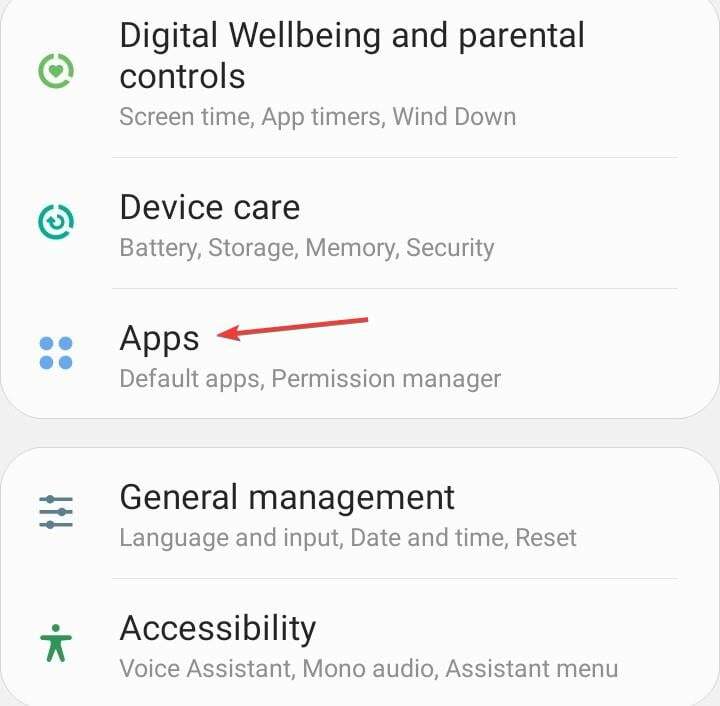
- اضغط على علامة القطع بالقرب من الزاوية العلوية اليمنى، ثم حدد إظهار تطبيقات النظام.
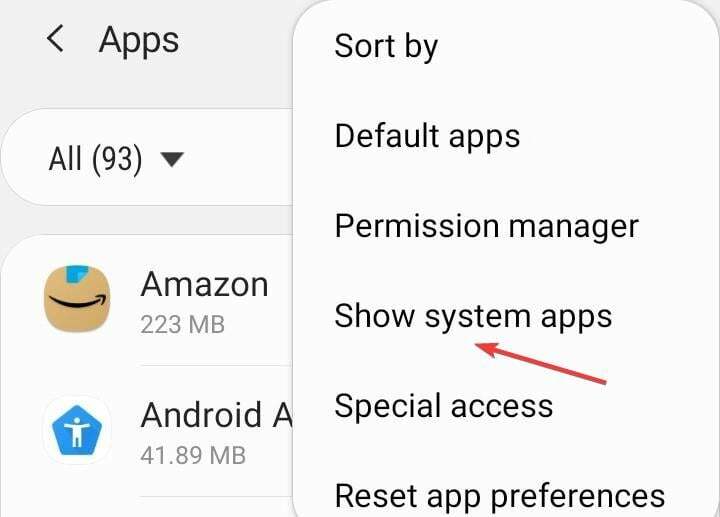
- الآن، اختر خدمات جوجل بلاي من قائمة التطبيقات.
- انقر على تخزين.
- الآن، اضغط امسح البيانات وثم مسح ذاكرة التخزين المؤقت لحذف كافة بيانات التطبيق.
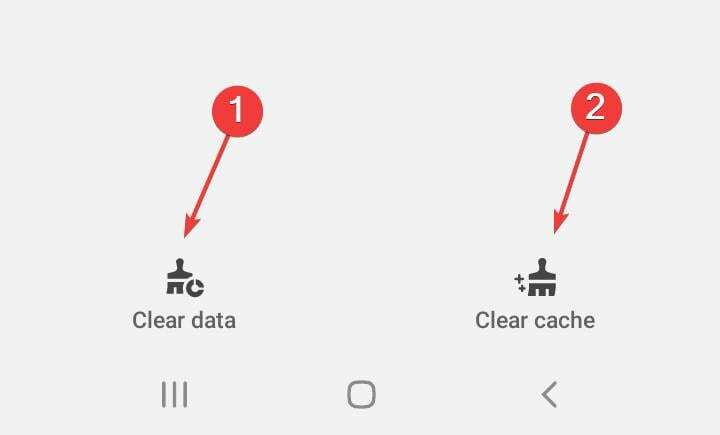
- أعد تشغيل الجهاز وتحقق من التحسينات.
يمكنك بنفس السهولة امسح ذاكرة التخزين المؤقت على جهاز كمبيوتر يعمل بنظام Windows. وينطبق الشيء نفسه على الأجهزة اللوحية وأجهزة Macbook. وإذا ظهر جوجل كروم ألقت خدمة منفذ RPC خطأً، مسح بيانات التطبيق الخاصة به.
2. تعطيل/إلغاء تثبيت أي جدار حماية أو Adguard
2.1 تعطيل
لتعطيل البرنامج، توجه إلى الإعدادات المدمجة، انتقل إلى عام القسم، وستجد مفتاح تبديل لإيقاف تشغيل جدار الحماية أو adguard أو أي برنامج آخر، حسب الحالة.
2.2 إلغاء التثبيت
- يضعط شبابيك + أنا لفتح إعدادات، اذهب إلى تطبيقات من جزء التنقل، ثم حدد التطبيقات المثبتة.
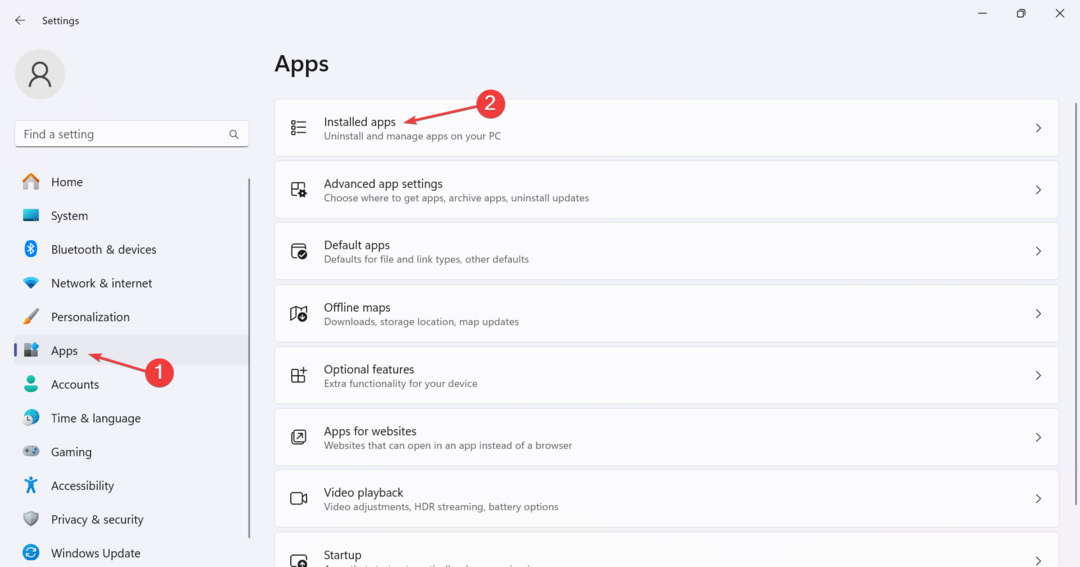
- الآن، حدد موقع البرنامج الذي يمكنه تعديل خصائص الشبكة، وانقر فوق علامة الحذف المجاورة له، ثم حدد الغاء التثبيت.
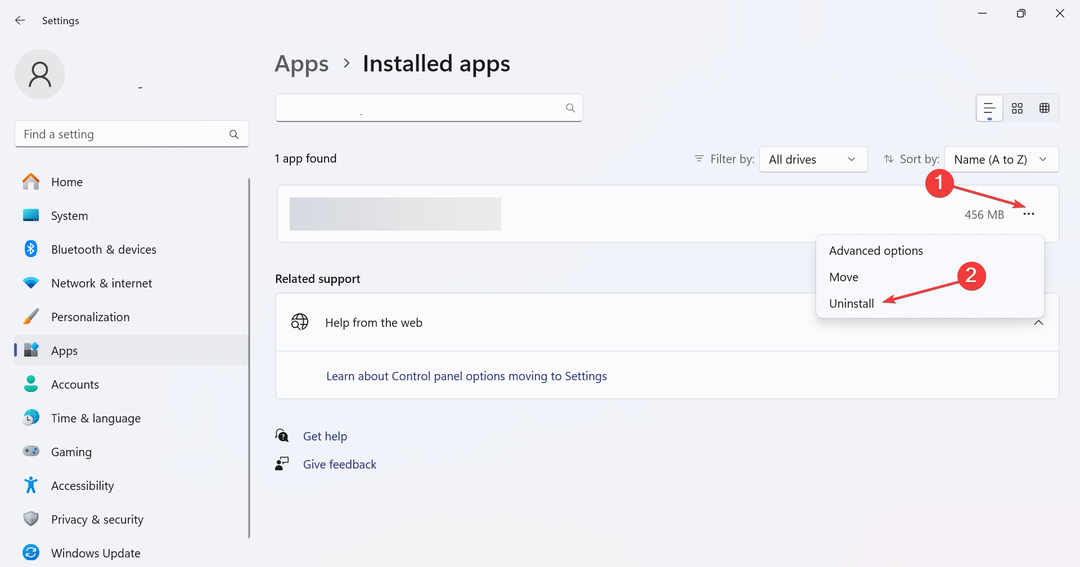
- مرة أخرى، انقر فوق الغاء التثبيت في رسالة التأكيد.
- بمجرد الانتهاء، أعد تشغيل الجهاز وتحقق من التحسينات.
أبلغ العديد من المستخدمين أن تعطيل أو إزالة جدار الحماية أو أداة حظر الإعلانات الخاصة بهم قد أدى المهمة، خاصة uBlock وGhostery. تذكر أنه يمكنك دائمًا إعادة تمكين/إعادة تثبيت البرنامج بمجرد نجاح تسجيل الدخول.
يساعد تعطيل جدار الحماية أيضًا في حل المشكلة خادم RPC غير متوفر خطأ Outlook.
3. قم بإنشاء ملف تعريف متصفح آخر
عند الحصول على ألقت خدمة منفذ RPC خطأً مع Gmail، قد يكون المتصفح هو المسؤول. الآن، إذا لم ينجح التحديث، يمكنك ذلك دائمًا إصلاح ملف تعريف المتصفح الخاص بك.
خيار آخر هو إنشاء ملف تعريف متصفح جديد تمامًا. سيؤدي هذا إلى القضاء على أي تناقضات. ويمكنك دائمًا استيراد البيانات من الملف الشخصي الآخر.
- لماذا يوجد Samsung One UI Home في نشاط جوجل؟
- خطأ EE 0: لا يمكن إرسال رسالة [دليل الإصلاح]
- إصلاح: خطأ غير مسجل في الشبكة
- كيفية إصلاح خطأ فودافون 69 [مشكلة الرسائل القصيرة]
- الخطأ الجنوبي الغربي 500120309: كيفية إصلاحه
4. تعطيل كافة ملحقات الطرف الثالث
يعتمد هذا الحل على Google Chrome، ولكن تعطيل الإضافات سيساعد عبر المتصفحات.
- قم بتشغيل المتصفح، ثم قم بلصق المسار التالي في شريط العناوين ثم اضغط يدخل:
chrome://extensions/ - الآن، قم بإيقاف تشغيل التبديل لجميع الإضافات المدرجة هنا.
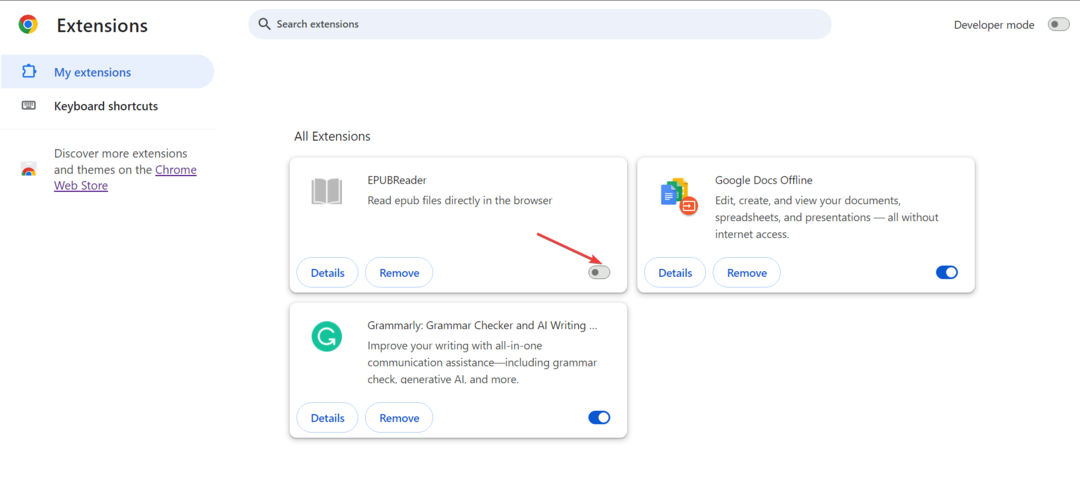
- إذا تمكنت من تسجيل الدخول، فأعد تمكين الإضافات واحدة تلو الأخرى وانتظر حتى تظهر المشكلة مرة أخرى. وبمجرد حدوث ذلك، يقع اللوم على الامتداد الذي تم تمكينه مؤخرًا.
- انقر على يزيل الزر الموجود أسفل الامتداد.
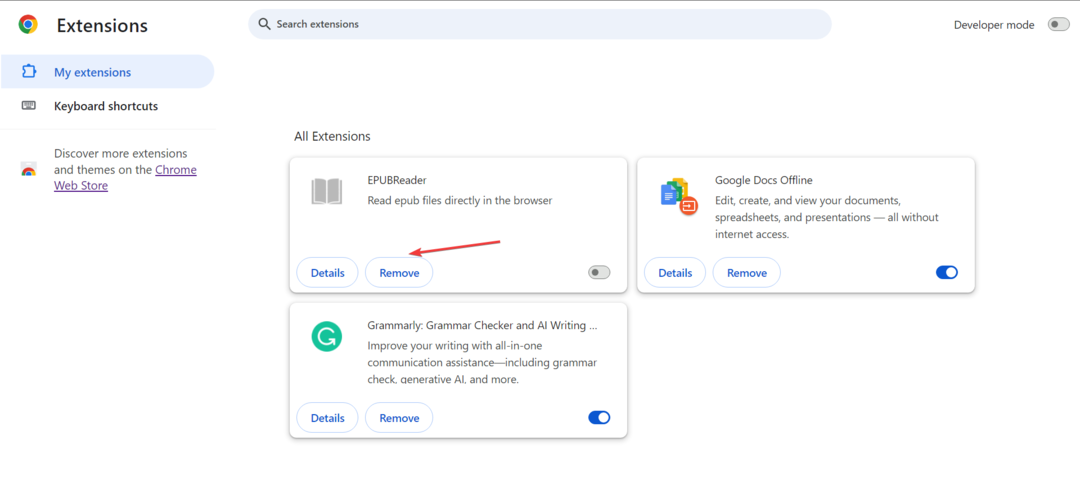
- مرة أخرى، انقر فوق يزيل في رسالة التأكيد.
إذا لم ينجح أي شيء آخر وكانت المشكلة في حساب Google، فيجب عليك الاتصال دعم جوجل. سوف يساعدون في تحديد السبب الأساسي والقضاء عليه بشكل فعال.
علاوة على ذلك، يمكنك الاتصال بالشركة المصنعة للجهاز إذا كانت المشكلة خاصة بالجهاز. لنفترض أنه عندما لا تتمكن من تسجيل الدخول باستخدام الحساب على جهاز واحد فقط بينما يعمل الآخرون بشكل جيد.
إذا لم تتلق ردًا أو استمر الخطأ، فإن الخيار الأخير هو إجراء إعادة ضبط المصنع. وهذا يساعد بشكل خاص مع أجهزة Android.
كان من المفترض أن يساعد أحد هذه الحلول في حل المشكلة ألقت خدمة منفذ RPC خطأً الرسالة وسمحت لك بإعداد الجهاز أو تسجيل الدخول. تذكر أنه عند مواجهة مثل هذه المشكلات، فمن الأفضل الانتظار لبضع ساعات ثم المتابعة إلى استكشاف الأخطاء وإصلاحها.
وكذلك إذا كنت منزعجًا من الاستخدام العالي لوحدة المعالجة المركزية في استدعاء الإجراء البعيد في Windows، الأمور سهلة الإصلاح!
إذا كانت لديك أي استفسارات أو لمشاركة الإصلاح الذي يناسبك، قم بإسقاط تعليق أدناه.


